Pri nákupe úplne nového modulu gadget používatelia začnú aktívne sťahovať rôzne aplikácie. Časom sa minie voľná pamäť a je potrebné ju vyčistiť.
Povieme vám o najjednoduchších a najužitočnejších metódach.
Ručné čistenie
Ručné čistenie smartfónov a tabletov zaberie značné množstvo času. Po vymazaní aplikácií často zostane vyrovnávacia pamäť, takže túto metódu nemožno nazvať optimálnym.
Ak chcete odstrániť hry alebo programy, musíte prejsť na nastavenia modulu gadget: „Nastavenia“ - „Aplikácie“. V zozname stiahnutých programov nájdite ten, ktorý potrebujete, kliknite na tlačidlo „Vymazať vyrovnávaciu pamäť“ a až potom na „Odstrániť“. Bohužiaľ, 99% používateľov zabudne na prvé tlačidlo a v mechanike zostávajú súbory, ktoré spomaľujú systém. Nepotrebné a nekvalitné zábery sa pri prezeraní fotografií dajú nemilosrdne zničiť kliknutím na ikonku smetného koša v dolnom rohu displeja.
Druhý spôsob ručného čistenia je Google Play. Po otvorení obchodu stačí nájsť program vo vyhľadávaní alebo v zozname „Moje aplikácie“, prejsť na stránku podrobností a kliknúť na tlačidlo „Odstrániť“.
Používame pamäťové karty
Nové aplikácie sú vydávané pravidelne a chcete vyskúšať každú z nich. Voľná pamäť v zariadení však nie je neobmedzená a na záchranu prichádzajú karty mircoSD. Našťastie ich podporuje väčšina moderných smartfónov a tabletov. Obchody majú karty od rôznych výrobcov a objemy. Najbežnejšie dostupné možnosti sú 16, 32, 64 a 128 GB.
Súbory môžete presúvať manuálne cez ponuku „Nastavenia“ - „Aplikácie“ alebo pomocou špeciálne programy(„Odoslať na kartu SD“, AppMgr, Správca súborov SD a ďalšie). Aby sa predišlo poruchám operačný systém Nemali by ste sa dotýkať súborov, ktorých účel nie je známy.
Na niektorých smartfónoch sa pri dlhšom podržaní prsta na ikone aplikácie zobrazí ponuka s možnosťou „Presunúť na SD kartu“.
Ak chcete presunúť súbory do systému Android pomocou počítača, musíte ho najprv nainštalovať do počítača. softvér a kábel. Táto metóda je nebezpečná z dôvodu možnosti prenosu vírusov medzi zariadeniami.
Môžete tiež vyčistiť zariadenie a presunúť potrebné aplikácie na kartu, ak ju máte, no má ju málokto. Okrem toho, keď získate práva root, záruka od výrobcu na smartfóny a tablety od mnohých výrobcov je neplatná, čo sťažuje tento spôsob šetrenia pamäte v zariadení.
programy
CCleaner je bezplatný nástroj na údržbu systému zariadenia. Nepotrebné súbory objavujú sa neustále: od spustených aplikácií, vyrovnávacia pamäť pri surfovaní na webe, zostávajúce súbory po odinštalovaní programov atď. CCleaner pomáha uvoľniť pamäť smartfónov a tabletov od zbytočný odpad, optimalizovať systém, aby sa zrýchlilo jeho fungovanie, a tiež sledovať stav modulu gadget kontrolou zaťaženia procesora, teploty batérie a využitia pamäte RAM.
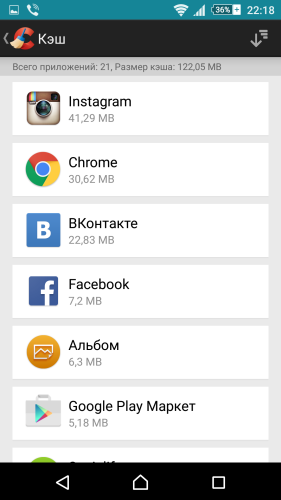
V správcovi môžete vymazať všetko nepotrebné programy v tom čase. Nainštalovaním nastavení automatického čistenia systému zmizne potreba vykonávať tento postup manuálne.
CCleaner pomôže udržať Android čistý a rýchly.
Cloud-ové úložisko
Cloudové úložisko je výbornou alternatívou k pamäťovým kartám. Navyše ich možno použiť na akomkoľvek smartfóne, tablete a počítači. Na obľúbené cloudové servery s jednoduché rozhranie zahŕňajú Dropbox, GoogleDrive a Box. Každá z nich je k dispozícii na bezplatné stiahnutie v službe Google Play. Umožňujú vám ukladať fotografie, videá, hudbu a ďalšie súbory do cloudu.
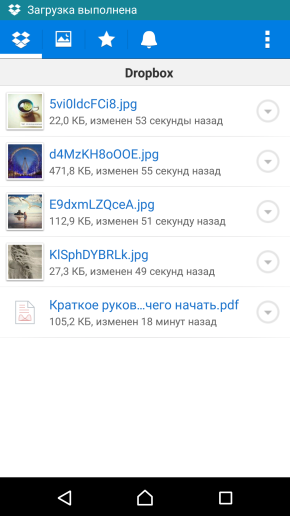
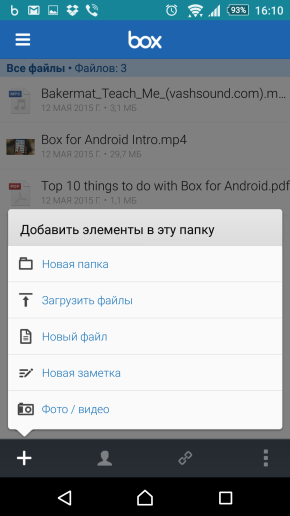
Disk Google poskytuje každému používateľovi po registrácii 5 GB zadarmo. Cloud je však pri pomalých internetových pripojeniach veľmi pomalý.
Mnoho výrobcov gadgetov poskytuje používateľom určitý počet gigabajtov zadarmo. cloud servery na ukladanie dát. Napríklad Sony Corporation dáva majiteľom zariadení 50 GB voľného miesta v službe Box na dva roky.
V neprítomnosti zadarmo Pamäť systému Android začína pomaly pracovať a už nepoteší majiteľa. Čistenie však pomôže obnoviť výkon systému a potešenie pri práci so zariadením.
Čo sa stalo?
Pamäť v telefóne, ak ju vôbec aktívne využívate, sa neustále míňa. Čo robiť? Rozhodli sme sa zistiť, ako tento problém vyriešiť štandardné prostriedky systémy (bez inštalácie dodatočné aplikácie). Na iOS a Androide to pochopíme – my, ako väčšina našich čitateľov, sme smartfóny na Windowse nikdy nepoužívali.
Jeden z hlavných jedákov voľné miesto- vyrovnávacia pamäť aplikácie. Väčšina aplikácií potrebuje niekde ukladať dočasné dáta, aby ich zakaždým nesťahovali z internetu a tým si urýchlili prácu. Môžu to byť napríklad prezerané fotografie na Instagrame, avatary priateľov na Facebooku a čokoľvek iné. Vyrovnávacia pamäť, ktorá sa postupne hromadí, môže nakoniec ľahko „zožrať“ niekoľko stoviek megabajtov v pamäti telefónu.
3
A ako vymazať túto vyrovnávaciu pamäť?
Začnime Androidom, kde sa to robí pomerne jednoducho. Všeobecnou myšlienkou je otvoriť nastavenia telefónu, prejsť odtiaľ do zoznamu nainštalovaných aplikácií a prejsť cez tie „najnežravejšie“ a vyčistiť ich vyrovnávaciu pamäť - v systéme je na to špeciálne tlačidlo. Ak máte Android 6, vyhľadajte v nastaveniach položku „Úložisko a USB disky“, v tejto ponuke sa aplikácie okamžite zoradia v zostupnom poradí podľa miesta v pamäti. Okrem toho tam nájdete možnosť vymazať vyrovnávaciu pamäť zo všetkých strán naraz (ak však máte čas, je lepšie to prejsť ručne). V starších verziách systému musíte otvoriť ponuku „Aplikácie“, zoradiť ich a začať vymazávať vyrovnávaciu pamäť.
Na telefónoch iPhone je všetko komplikovanejšie. Ak vývojár neposkytol možnosť vymazať vyrovnávaciu pamäť, jediným spôsobom, ako sa jej násilne zbaviť, je odstrániť aplikáciu a znova ju nainštalovať (ako napríklad odporúča Instagram). Ak chcete zistiť, koľko miesta zaberá konkrétny program, musíte otvoriť nastavenia a prejsť na „Všeobecné“, potom na položku „Štatistika“ a tam nájsť aplikáciu v časti „Umiestnenie úložiska“.
4
Neustále odinštalujete a inštalujete aplikácie? Si šialený!
Našťastie veľa aplikácií má stále možnosť vymazať iba vyrovnávaciu pamäť. V prehliadači Safari je tlačidlo čistenia skryté v nastaveniach telefónu av prehliadači Chrome - v nastaveniach samotnej aplikácie.
5
Vyrovnávacia pamäť je vymazaná, ale stále nie je dostatok miesta. čo ešte robiť?
Odstrániť hudbu! Toto je špeciálny prípad vyrovnávacej pamäte aplikácie, ale venujeme mu osobitnú pozornosť: niekedy v klientovi nejakej streamovacej služby (či už Apple Music, Spotify, Play Music alebo Yandex.Music) sa môže nahromadiť množstvo skladieb – aj keď ich už nepočúvate.
6
Odstráňte aplikácie, odstráňte hudbu. Čo bude ďalej? Fotky?!
presne tak. Fotky a videá dokážu zabrať aj strašne veľa pamäte telefónu. Našťastie vás nikto nenúti natrvalo vymazať obrázky svojej milovanej mačky: pomáhajú tu zálohy A cloudové služby. Na Androide je štandardne nainštalovaná aplikácia Fotky Google – dá sa nakonfigurovať tak, aby za priaznivých podmienok (pripojenie k Wi-Fi a elektrickej zásuvke) odosielala všetky najnovšie fotografie a videá do cloudu. V nastaveniach aplikácie je položka „Uvoľniť miesto“ - a táto funkcia vám umožňuje vymazať z pamäte telefónu tie obrázky, ktoré sú už v „cloude“. Vážnou nevýhodou tohto prístupu je, že fotografie z dovolenky nebudete môcť zobraziť offline, pretože sa obrázky načítavajú počas prezerania.
V systéme iOS neexistuje jednoduchý spôsob, ako odstrániť lokálne kópie fotografií. Fotografie a videá však môžete preniesť do počítača a tie nepotrebné potom z telefónu odstrániť.
7
Existuje nejaká magická metóda?
Jedzte! Pravda, iba pre iOS, ale ako sme už pochopili, na Androide je všetko v poriadku. Metóda je takáto: musíte otvoriť itunes obchod, vyberte si nejaký film, ktorý váži oveľa viac, ako je voľné miesto na iPhone. Musíte sa pokúsiť požičať si tento film (tlačidlo „Vypožičať“), potom sa systém bude sťažovať, že nie je dostatok miesta a ponúkne prechod do nastavení telefónu (film nebude zakúpený). V nastaveniach uvidíte, že voľné miesto sa zvýšilo! Trik na požičovňu filmov sa môže opakovať niekoľkokrát, pokiaľ to funguje. Nám sa napríklad týmto spôsobom podarilo premeniť 36 megabajtov voľného miesta na 414. Nikto si nevie vysvetliť, ako to funguje, no magická metóda nijako nepoškodzuje cenné dáta – pravdepodobne iOS niečo vymaže zo svojich vyrovnávacích pamätí, aby uvoľnil miesto pre film.
Jeden zvláštny trik na uvoľnenie úložného priestoru na iPhone!
Pre telefóny a tablety s obslužným systém Android Ak aktívne sťahujete aplikácie, ukladáte údaje do vyrovnávacej pamäte pre prácu offline a nahrávate mediálne súbory, ako sú hudba a filmy, môžete rýchlo minúť voľnú systémovú pamäť. Na mnohých lacných gadgetoch je množstvo voľnej pamäte len niekoľko gigabajtov; zaplní sa ešte rýchlejšie.
Čím menej voľného miesta, tým viac času vám zaberie uvoľnenie miesta. Ak vám neustále dochádza miesto, nabudúce zvážte kúpu telefónu alebo tabletu veľké množstvo vstavaná pamäť.
Použite Správcu úloh systému Android
IN najnovšie verzie Operačný systém Android má špeciálny panel Úložisko, na ktorom môžete vidieť, čo na vašom zariadení zaberá najviac pamäte. Ak ho chcete nájsť, prejdite na nastavenia → aplikácie. Tu uvidíte, koľko miesta zaberá každá aplikácia a jej údaje, ako sú súbory obrázkov a videí, zvukové súbory, stiahnuté súbory, údaje uložené vo vyrovnávacej pamäti a ďalšie súbory.
Prejdite na zoznam aplikácií, pozrite sa, čo presne zaberá najviac miesta, odstráňte to, bez čoho sa zaobídete. Prejdite na sťahovanie a pozrite si zoznam stiahnutých súborov. Odstráňte nepotrebné stiahnuté súbory. Vymažte údaje umiestnené vo vyrovnávacej pamäti nainštalovaných aplikácií. Prejdite si všetko a odstráňte najnepotrebnejšie predmety, najmä tie, ktoré zaberajú viac miesta.
Pri práci s aplikáciami myslite na to, že miesto zaberá nielen samotná aplikácia, ale aj dáta, ktoré využíva a jej vyrovnávacia pamäť. Ak máte napríklad nainštalovanú aplikáciu Spotify a počúvate veľa hudby offline, program môže zaberať viac ako 1 GB miesta. Oslobodiť viac priestoru, môžete vymazať údaje z vyrovnávacej pamäte alebo spustiť Spotify a nastaviť nastavenia na nižšiu hodnotu pre maximálne množstvo pamäte použitej na počúvanie offline. Každá aplikácia, ktorá ukladá údaje do vyrovnávacej pamäte na použitie offline, funguje podobným spôsobom. Na snímke obrazovky pod veľkosťou aplikácie Google Hudba Play má iba 40,66 MB, no obsahuje 2,24 GB hudby vo vyrovnávacej pamäti.
Môžete vidieť koľko systémová pamäť obsadiť dátové súbory a vymazať dáta z vyrovnávacej pamäte pre každú jednotlivú aplikáciu tak, že prejdete na príslušnú položku zoznamu aplikácií v správcovi úloh alebo prejdete na aplikácie na hlavnej obrazovke nastavení.

Vstavaný nástroj Storage OS Android je dobrý na vizuálne posúdenie miesta zaberaného rôznymi typmi dát, nie však na zistenie veľkosti pamäte, ktorú zaberajú jednotlivé priečinky a súbory. V druhom prípade budete potrebovať aplikáciu od vývojár tretej strany. Napríklad vynikajúce a voľný program Použitie disku. Nainštalujte ho z Google Play, spustite ho a uvidíte, čo sa stane systém súborov váš gadget.
Pomocou vizualizácie zistíte, ktoré priečinky a súbory zaberajú najviac miesta. Môžete ich odstrániť priamo z aplikácie DiskUsage. Napríklad tu môžete nájsť priečinky, ktoré zostali z už odstránených hier. Zvyčajne sa takéto priečinky odstránia počas odinštalovania, ale nie vždy sa to stane. V takom prípade ich budete musieť odstrániť ručne. Vyberte príslušný priečinok alebo súbor, prejdite do ponuky a kliknite na „vymazať“.
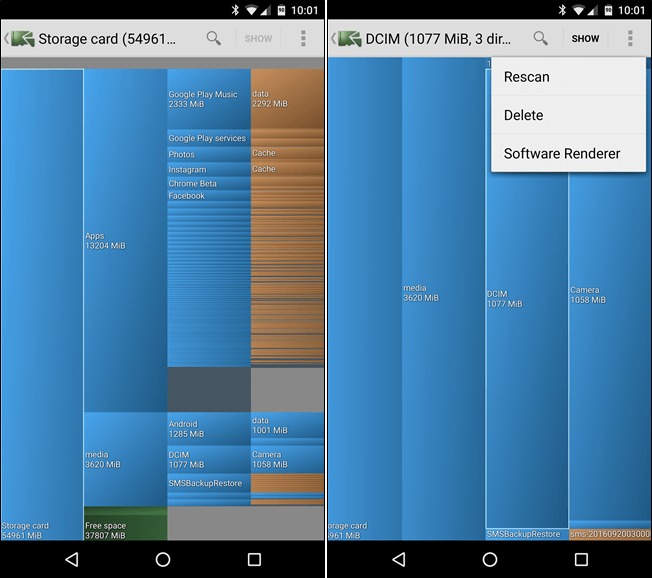
Upozorňujeme, že v aplikácii DiskUsage môžete odstrániť súbory, od ktorých závisia vaše nainštalované aplikácie. Neodstraňujte údaje súvisiace s aplikáciou, pokiaľ o ne nechcete prísť. V mnohých prípadoch sa údaje synchronizujú online a možno ich bezpečne odstrániť. Keď budú nabudúce potrebné, jednoducho sa stiahnu z internetu.
Vložte pamäťovú kartu SD a preneste tam údaje
Mnoho zariadení so systémom Android stále používa sloty na karty microSD, hoci na novších zariadeniach sú čoraz menej bežné. Ak váš telefón alebo tablet má slot microSD, môžete si zakúpiť príslušnú pamäťovú kartu a vložiť ju do svojho mobilný telefón alebo tabletu, čím sa zväčší priestor pre záznam dát. Tento dodatočný priestor možno použiť na nahrávanie hudby, videí, obrázkov a iných mediálnych súborov a v niektorých prípadoch dokonca aj aplikácií (pozri nasledujúcu časť). Niektoré aplikácie tiež poskytujú možnosť zapisovať údaje z vyrovnávacej pamäte na kartu microSD.
Ak váš modul gadget už má kartu SD, je to skvelé. Pamäťové karty MicroSD sú veľmi lacné, takže ich môžete jednoducho upgradovať zvýšením množstva pamäte doslova za drobné. Na Amazon.com vždy nájdete 32 GB karty za 10 USD a 64 GB pamäťové karty za 19 USD.
Po nainštalovaní pamäťovej karty ju naformátujte ako prenosné alebo vstavané úložisko (ak má váš telefón OS Android 6.0 Marshmallow). Potom pripojte modul gadget k počítaču a preneste hudbu a iné súbory na pamäťovú kartu v počítači.
Prenos aplikácií na pamäťovú kartu
V závislosti od vášho telefónu a verzie systému Android môžete tiež presúvať aplikácie na kartu SD, aby ste uvoľnili miesto vo vnútornej pamäti systému.
Používatelia systému Android 6.0 Marshmallow to môžu urobiť naformátovaním karty SD ako interného úložiska. V budúcnosti bude systém nezávisle určovať, ktoré aplikácie sa majú zapisovať na pamäťovú kartu. Vy ako používateľ neuvidíte rozdiel medzi skutočným vstavaným diskom a SD kartou naformátovanou ako vstavaný disk. Upozorňujeme, že v tomto prípade nebudete môcť túto pamäťovú kartu pripojiť k iným zariadeniam, kým ju nepreformátujete, čím stratíte všetky údaje, ktoré sú na nej zaznamenané.
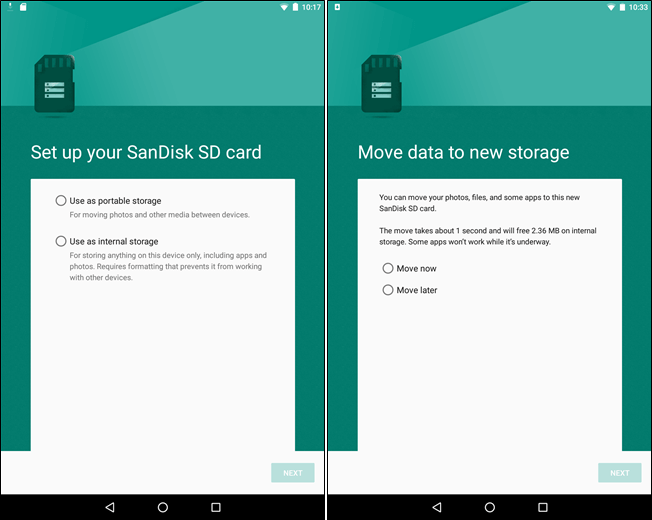
Ak má váš modul gadget viac ako stará verzia operačný systém vyvinutý pred Androidom 6.0 Marshmallow, môžete presúvať niektoré aplikácie pomocou vstavaného Android toolkitu alebo manuálne. Ako to urobiť, pozrite si samostatné pokyny.
Preneste fotografie do cloudového úložiska
Na moderných smartfónoch môžu fotografie zaberať veľa miesta. Namiesto ich ukladania do telefónu môžete použiť aplikáciu, ktorá automaticky nahrá fotografie, ktoré ste práve nasnímali, do cloudového úložiska, ako sú Fotky Google, Dropbox, Microsoft OneDrive, Flickr atď. Fotky Google sú integrované do aplikácie Fotky na vašom zariadení so systémom Android. S ním môžete ukladať neobmedzený počet fotografií v cloudovom úložisku Google. Môžete k nim kedykoľvek pristupovať prostredníctvom aplikácie Fotografie modulu gadget alebo na adrese photos.google.com v prehliadači ľubovoľného počítača.
Ak budete postupovať podľa vyššie uvedených krokov, budete môcť odstrániť kópie fotografií zo samotného modulu gadget, pretože budú vždy dostupné prostredníctvom cloudového úložiska. Niekedy môže táto metóda uvoľniť viac ako jeden gigabajt pamäte zariadenia. Môžete tiež jednoducho skopírovať tieto fotografie do počítača vo viacerých tradičným spôsobom. Najlepšie na tom je, že vaše fotografie budú stále dostupné prostredníctvom aplikácie Fotky v telefóne alebo tablete, či už sú uložené v samotnom zariadení alebo v cloude.
Ak sa ti to nepáči služby Google Fotky, môžete použiť iné cloudové úložisko. Napríklad Dropbox.
Vyššie opísaná technika je vhodná nielen pre fotografie, ale aj pre iné typy súborov, čo poskytuje potenciálnu príležitosť uvoľniť veľa miesta v systémovej pamäti modulu gadget. Môžete napríklad nahrať veľkú zbierku hudby do služby cloudového úložiska, ako je Hudba Google Play, a odtiaľ počúvať skladby cez internet, pričom zvukové súbory ukladáte do vyrovnávacej pamäte namiesto ukladania celej hudobnej zbierky do telefónu.
Staršie modely smartfónov sú predražené. Všetci veľmi dobre chápeme, že cenový rozdiel medzi 16 GB a 32+ GB modelmi je neprimerane veľký. Hovoríme o iPhone a celej škále predstaviteľov vlajkových lodí Android. Výsledkom je, že si človek vezme juniorský model so 16 gigabajtovým úložiskom v nádeji, že to bude stačiť. Realita však často nespĺňa jeho očakávania.
Čo žerie pamäť na smartfóne
Po prvé, musíte pochopiť, že veľkosť pamäte v zariadení špecifikovaná výrobcom nie je rovnaká ako veľkosť pamäte dostupnej pre používateľa. To znamená, že v praxi máme vždy k dispozícii menej pamäte, ako je napísané na obale, a to platí pre iPhone aj rodinu Android.
V oboch prípadoch operačný systém Zariadenie zaberá 2-3 GB pamäte a nie je možné ho vrátiť používateľovi - tento priestor je potrebný na prevádzku zariadenia.
Takže keď hľadáte nový smartfón, potom zvážte toto: 16 GB sa v skutočnosti približne rovná 13 GB a 32 GB je v najlepšom prípade 29 – 30 GB.
V budúcnosti bude zasiahnuté množstvo pamäte zostávajúcej pre používateľa. inštalovateľné aplikácie a hry. Obrazovky sa zlepšujú, obraz by mal byť kvalitnejší, grafika by mala byť chladnejšia - to vážne sťažuje aplikácie.
Navyše časom nainštalované aplikácie stučnie, hromadí sa v pamäti vyrovnávacie údaje- to je všetko, čo zostáva v zariadení počas spustenia aplikácie a po jej zatvorení. Akákoľvek aplikácia, ktorá prijíma obsah z webu, ho ukladá do zariadenia na rýchlejšie doručenie používateľovi. Sledujte YouTube a získajte videá vo vyrovnávacej pamäti. Počúvajte hudbu online – je uložená vo vyrovnávacej pamäti lokálne. Surfujte na internete cez Chrome – stránky navštívené v prehliadači sa ukladajú do vyrovnávacej pamäte.
Ak máte Android a ocitnete sa v situácii, keď potrebujete súrne získať niekoľko stoviek megabajtov miesta na videá alebo fotografie, vymažte údaje z vyrovnávacej pamäte.
Nastavenia -> Pamäť -> klepnite na Dáta vyrovnávacej pamäte.
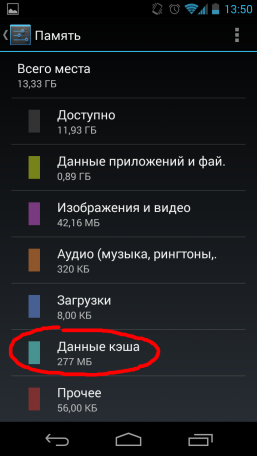
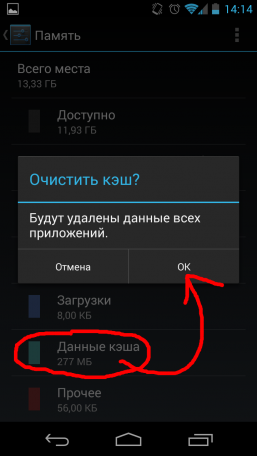
Môžete tiež selektívne vymazať vyrovnávaciu pamäť jednotlivých aplikácií.
Nastavenia -> Aplikácie -> klepnite na hrubú aplikáciu -> Vymazať vyrovnávaciu pamäť.
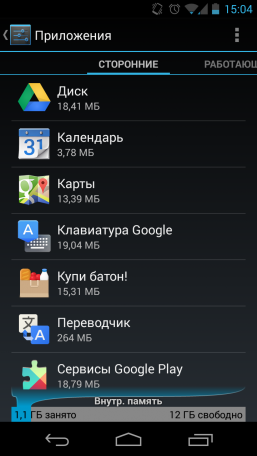
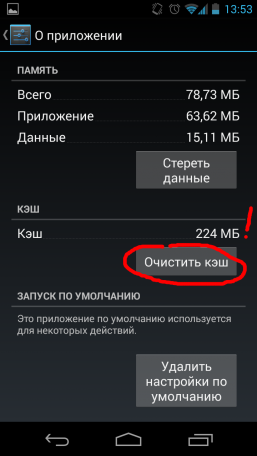
iOS nemá takéto štandardné nástroje, existujú však nástroje tretích strán.
V dnešnej dobe sa už 1 GB na jednu hru zdá celkom prijateľný. Pravidelné čistenie hry s predbežnou otázkou pre seba: „Zahrám si to znova? vám pomôže zbaviť sa nudných a nepotrebných hračiek, ktoré naďalej zaberajú značné množstvo pamäte. To isté platí pre všetky ostatné aplikácie. Nepáčila sa vám aplikácia? Plánujete ho použiť aj v budúcnosti? Odstráňte ho, nenechajte si ho len na svojom zariadení.
Hudba stiahnutá používateľom do zariadenia Je to stále lepšie a lepšie. Niektorí ľudia už neakceptujú 320 kbit mp3 a chcú len flac. Takéto stopy zaberajú v zariadení niekoľkonásobne viac miesta.
Zvážte, či slúchadlá, ktoré používate, poskytnú dostatočnú kvalitu zvuku, aby ste pocítili rozdiel? Možno bude stačiť priemerná kvalita mp3?
Ak hovoríme o Foto a video, potom je to ešte horšie. Navrchol súčasné smartfóny inštalujú 8+ megapixelové kamery, ktoré dokážu natáčať FullHD video s vysokou snímkovou frekvenciou a robiť veľmi dobré fotografie s vysokým rozlíšením. Takéto fotografie a videá zaberajú veľa miesta. Napríklad 1 hodina videa v kvalite 1080p môže zabrať 10 GB miesta na vašom smartfóne.
Pri nasnímaných videách prakticky neexistujú žiadne možnosti. Je potrebné ich pravidelne presúvať z mobilného zariadenia do počítača na následné uloženie alebo umiestnenie na videohosting.
Môže pomôcť s ukladaním fotografií mobilná aplikácia Dropbox - má funkciu automatického prenosu obrázkov z pamäte zariadenia do cloudu.
A predsa tým technologicky vyspelejšie naše mobilné zariadenia, tým viac miesta bude potrebné pre aplikácie a obsah. Výrobcovia to chápu a často vyjdú používateľovi v ústrety pri vybudovaní slotu pre vymeniteľné pamäťové karty. Žiaľ, používatelia iPhone, Google telefónov a niektorých ďalších Android liniek sú o túto výhodu ochudobnení. Spoločnosť Google nás vyzýva, aby sme uložili všetky údaje na webe.
Tento koncept podporuje aj mnoho vývojárov – teraz máme prístup k stovkám tematických online služieb, ktoré poskytujú obsah vo forme streamovania. Dopĺňajú ich desiatky cloud-ové úložisko. V takom prípade bude pamäť zariadenia výrazne menej zanesená, ale výrazne sa zvýšia požiadavky na kvalitu a rýchlosť mobilného internetu.
Na telefónoch alebo tabletoch s Androidom sa vám môže stať, že vám jednoducho dôjde miesto, najmä ak ste veľkým fanúšikom aplikácií a chcete vyskúšať všetko.
Nezáleží na tom, či počúvate hudbu alebo fotíte v kúpeľni.
Dátová vyrovnávacia pamäť je rovnako neúprosná, najmä ak váš smartfón poskytuje príliš málo úložného priestoru.
Čím menej miesta v telefóne máte, tým rýchlejšie sa musíte stať odborníkom na správu vášho interného miesto na disku.
Prvá metóda na uvoľnenie miesta - použite nástroje Android
Moderné Verzie Androidu mať nástroj, ktorý vám presne ukáže, čo zaberá miesto vo vašom telefóne.
Ak to chcete zistiť, prejdite do Nastavenia a potom otvorte Úložisko. Tam uvidíte, koľko miesta využívajú aplikácie, ich dáta, fotografie, videá, hudba, sťahovanie, ukladanie dát do vyrovnávacej pamäte a rôzne iné súbory.
Môžete si napríklad zobraziť zoznam, ktorá aplikácia zaberá najviac miesta s možnosťou jeho uvoľnenia.
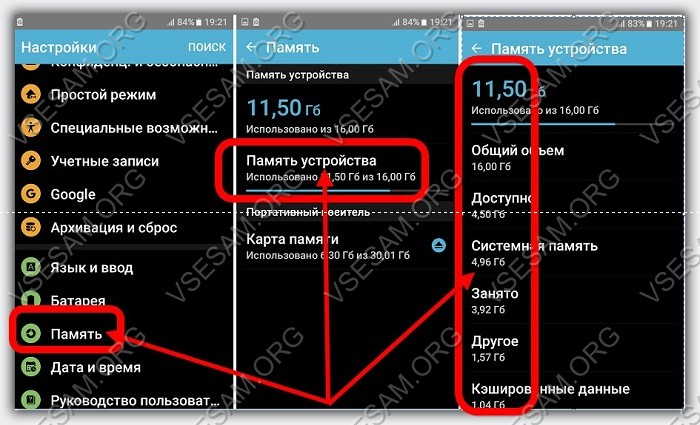
Ak chcete zobraziť všetky súbory, ktoré sa dostali do telefónu prostredníctvom sťahovania, a vymazať vyrovnávaciu pamäť údajov z nainštalovaných aplikácií, vyberte položku „Stiahnuté súbory“.
Pri práci s aplikáciami majte na pamäti, že aplikácia môže uložiť do vyrovnávacej pamäte viac ako 1 GB miesta na disku. To platí pre každú aplikáciu, ktorá používa dočasnú pamäť.
Druhým spôsobom, ako uvoľniť miesto v systéme Android, je odstrániť veľké súbory.
Android má v sebe zabudovaný užitočný nástroj, ktorý vám umožňuje zobraziť používané miesto rôzne druhy dáta, ale v skutočnosti to ešte potrebuje prácu.
Od externých vývojárov existujú Najlepšie rozhodnutie a vo forme programu DiskUsage. Toto bezplatná aplikácia a môžete si ho stiahnuť z Hračkárstvo(play market), kedykoľvek.
Potom otvorte aplikáciu a zistite, ktoré priečinky a súbory zaberajú najviac miesta.
Môžete ich odstrániť priamo z aplikácie, napríklad môžete naraziť na zvyšky, ktoré zostali v priečinku po odstránení hry alebo aplikácie.
Vyberte priečinok alebo súbor, kliknite na tlačidlo Ponuka a pomocou príkazu Odstrániť sa zbavte nechcených položiek.
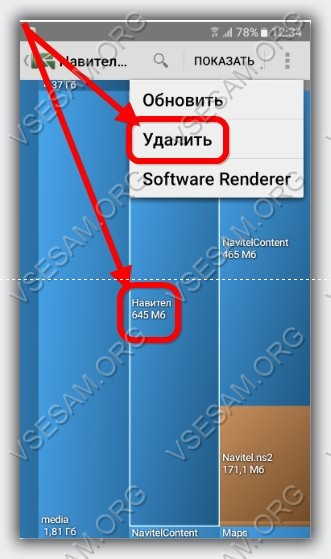
Upozorňujeme, že možno budete môcť odstrániť súbory, ktoré závisia od niektorých aplikácií.
Neodstraňujte údaje súvisiace s aplikáciou, pokiaľ nie ste ochotní ich obnoviť, hoci údaje sa najčastejšie synchronizujú online a existuje možnosť opätovného stiahnutia, ak ich potrebujete, ale nerobte si príliš veľké nádeje.
Tretím spôsobom, ako zväčšiť priestor v systéme Android, je pridanie externej pamäťovej karty
Mnoho zariadení so systémom Android je vybavených slotom pre MicroSD karty. Ak má váš tablet alebo smartfón miesto pre kartu MicroSD, môžete získať pomerne veľa úložného priestoru.
Žiaľ, takto získaný priestor nie je možné využiť pre niektoré aplikácie alebo súbory operačného systému, ale môže ukladať hudbu, videá, fotografie a iné dáta.
Aj keď zariadenie už má SD kartu, ale za predpokladu, že vám nevyhovuje množstvo miesta, môžete si zakúpiť ďalšiu s väčšou kapacitou.

SD karty sú pomerne cenovo dostupné, takže môžete výrazne zväčšiť úložný priestor za prijateľnú cenu.
Po nainštalovaní karty pripojte zariadenie k počítaču a preneste tam multimediálne súbory alebo použite aplikáciu správcu súborov.
Štvrtá metóda na uvoľnenie miesta v systéme Android - presuňte aplikácie na kartu SD
Keď sa objavili nové generácie Androidu, Google túto možnosť presunu odstránil z dôvodu výkonu, stability a bezpečnosti.
Táto možnosť bola odstránená v 4.4 KitKat. Na niektorých je však stále zariadenia Samsung, aj keď beží na KitKat alebo novších verziách Androidu.
Skontrolujte svoj telefón, či má túto funkciu.
Ak môžete presunúť aplikácie na SD kartu, prejdite na Nastavenia a potom na Aplikácie.
Po výbere aplikácie sa vám zobrazí možnosť „Presunúť na kartu SD“. Ak nie, znamená to, že vaše zariadenie neumožňuje prenos alebo nie je nainštalovaná karta SD.
Vstavané aplikácie nie je možné presúvať týmto spôsobom a pretože musia bežať na pozadí.
Ak aplikácia neumožňuje polohy pohybu, uvidíte, že tlačidlo je sivé - operácia bude nedostupná.
Piaty spôsob, ako zväčšiť priestor v systéme Android, je nahrávanie fotografií na internet
Fotografie často zaberajú najviac miesta moderný smartfón. Namiesto ukladania do telefónu môžete jednoducho použiť aplikáciu, ktorá ich automaticky nahrá na internet.
Ide o Google+, Dropbox alebo Microsoft OneDrive. Google+ je zabudovaný do vášho Androidu a poskytuje vám neobmedzený úložný priestor.
K svojim fotografiám máte prístup z akéhokoľvek počítača, tabletu alebo smartfónu. Potom môžete odstrániť zostávajúce kópie v telefóne a uvoľniť tak veľa miesta.
Tento trik funguje s inými súbormi, ktoré zaberajú veľa miesta na vašom zariadení.
Môžete si napríklad stiahnuť veľké množstvo hudbu do služby Hudba Google Play a neskôr ju spustiť pomocou internetu.
Staršie zariadenia so systémom Android majú jasný rozdiel medzi „vnútornou pamäťou“ a „kartou SD“.
V tomto prípade bude fyzický úložný priestor rozdelený na dve časti: jednu pre systém a aplikácie a druhú pre dáta.
To znamená, že nebudete môcť uvoľniť miesto pre mediálne súbory odstránením aplikácií, ani nebudete môcť uvoľniť miesto pre aplikácie odstránením mediálnych súborov – to platí len pre staršie zariadenia.
V nových zariadeniach s Androidom vnútorná pamäť v jednom kuse môžete použiť, čo chcete. Pridaná SD karta bude k dispozícii ako nové úložisko. Veľa štastia.
